Google e-tablolar'daki dağılım noktalarına etiketler nasıl eklenir?
Dağılım grafiği , iki sayısal değişken arasındaki ilişkiyi görselleştirmenin yararlı bir yoludur.
Neyse ki Google E-Tablolar’da dağılım grafikleri oluşturmak kolaydır. Ancak çizim noktalarına otomatik olarak etiketler eşlik etmez.
Aşağıdaki adım adım örnek, Google E-Tablolar’daki dağılım noktalarına nasıl etiket ekleneceğini gösterir.
1. Adım: Verileri girin
Bir veri seti için bazı değerleri girerek başlayalım:
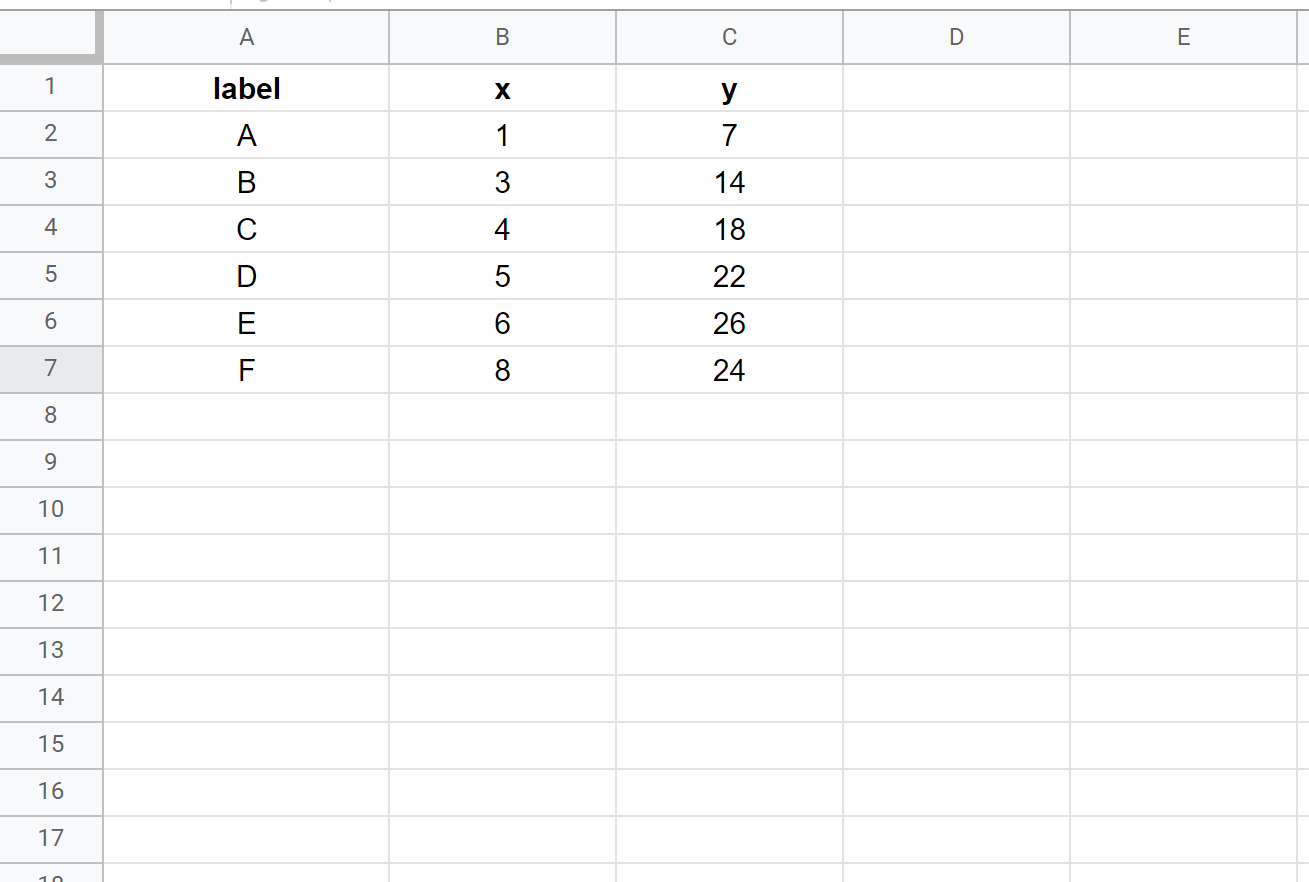
Adım 2: Nokta bulutunu oluşturun
Dağılım grafiği oluşturmak için B2:C7 aralığındaki değerleri vurgulayın. Ardından Ekle sekmesine ve ardından Grafik’e tıklayın:
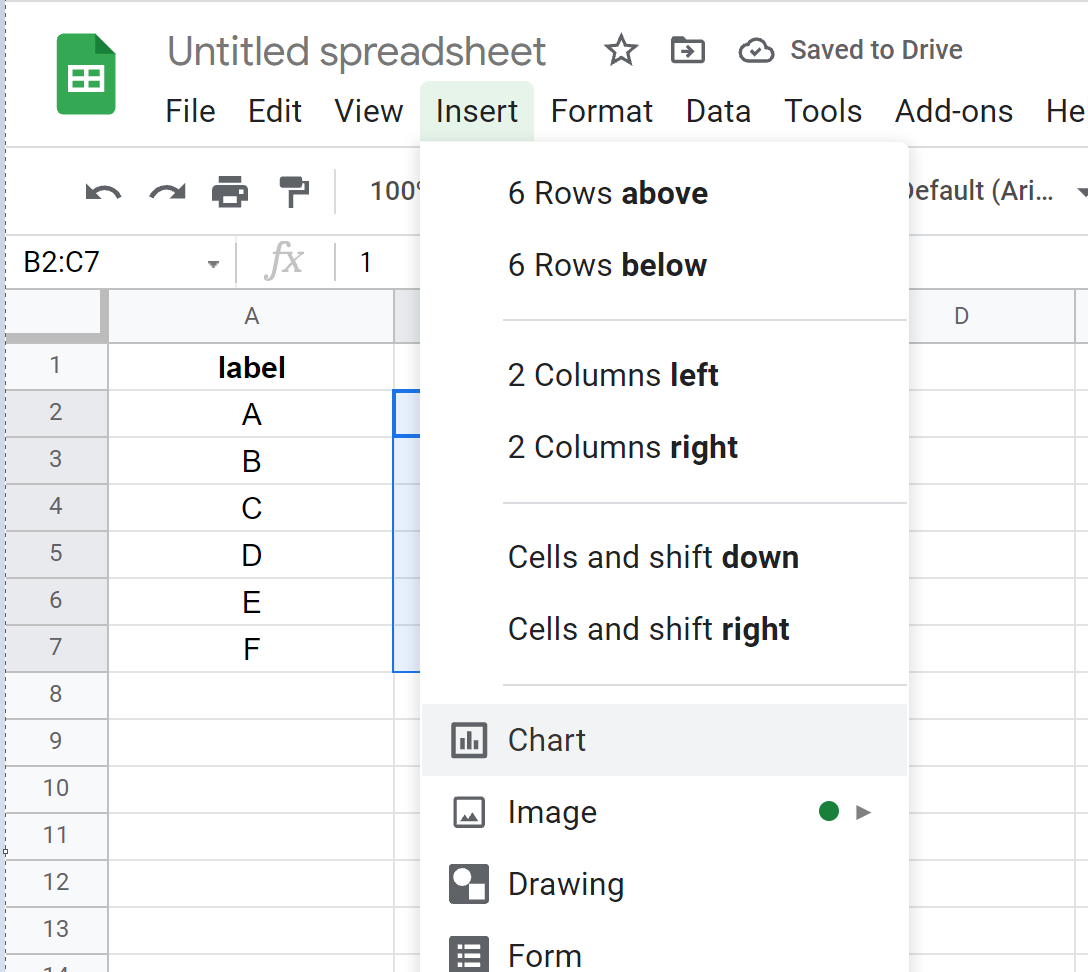
Varsayılan olarak Google E-Tablolar bir histogram ekleyecektir.
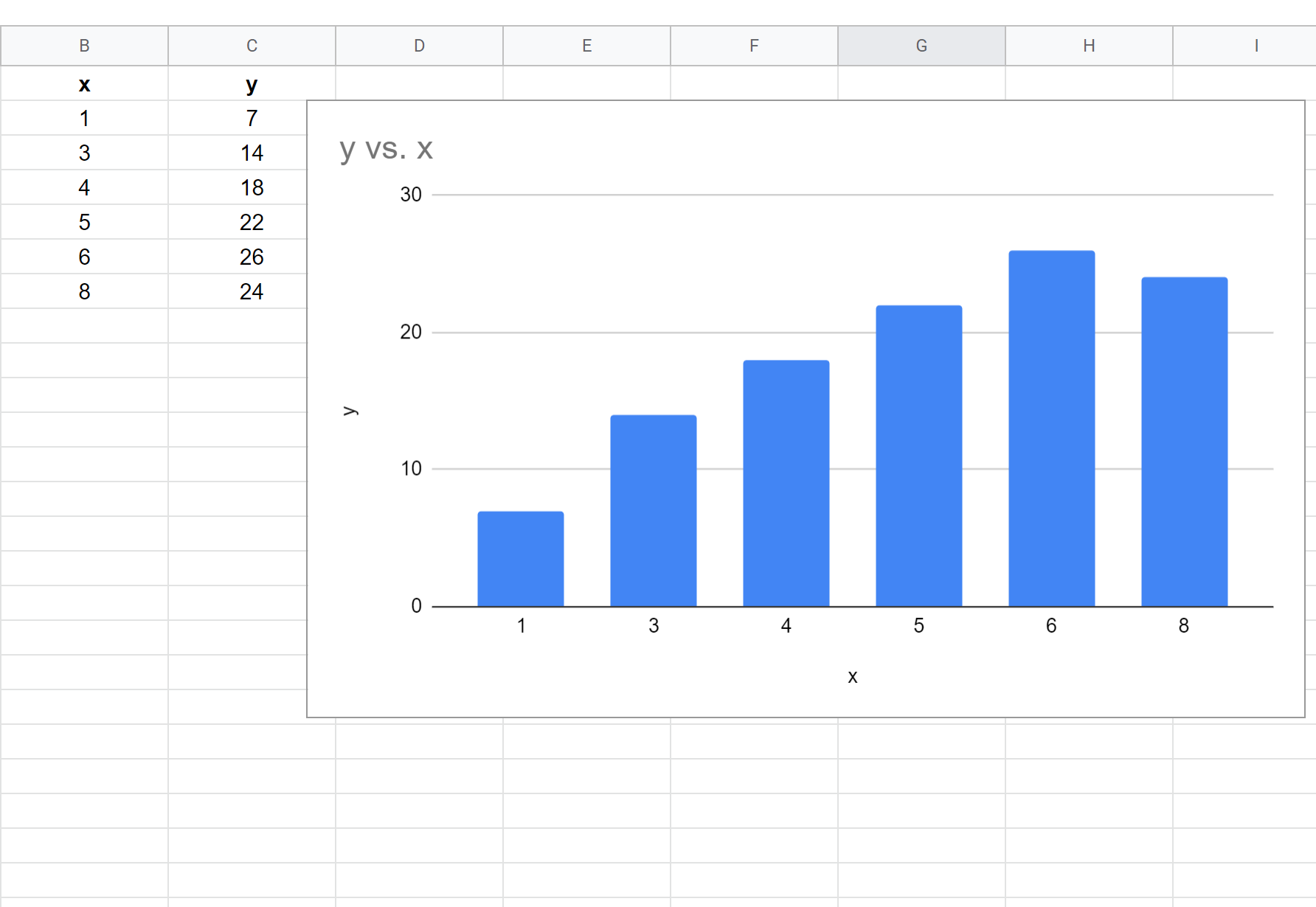
Bunu bir dağılım grafiğine dönüştürmek için grafikte herhangi bir yeri tıklayın. Daha sonra grafiğin sağ üst köşesindeki üç dikey noktaya tıklayın ve Grafiği Düzenle seçeneğine tıklayın.
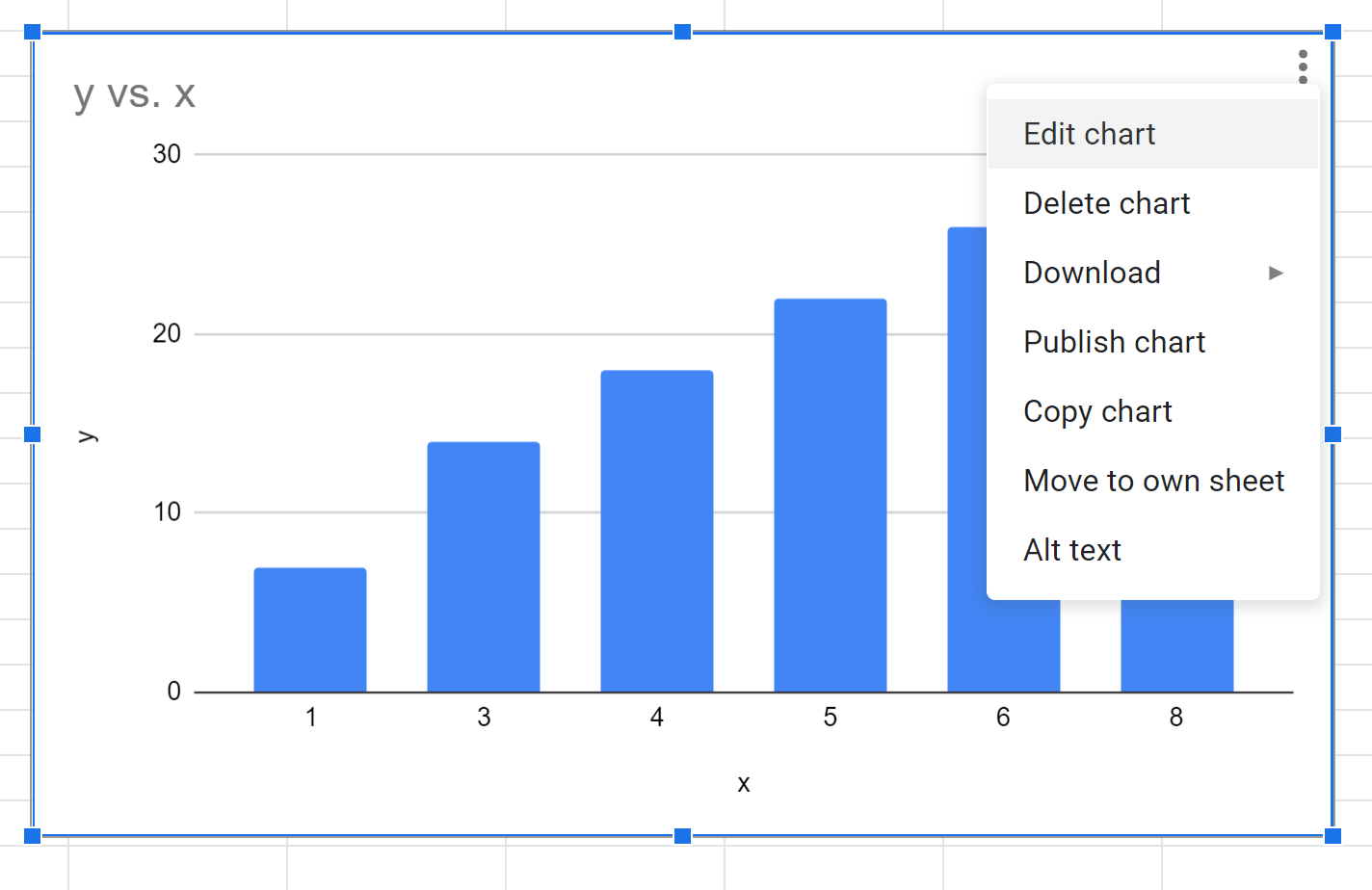
Ekranın sağ tarafında görünen grafik düzenleyici penceresinde Grafik Türü’ne tıklayın, ardından Dağılım Grafiği yazan seçeneği seçin:
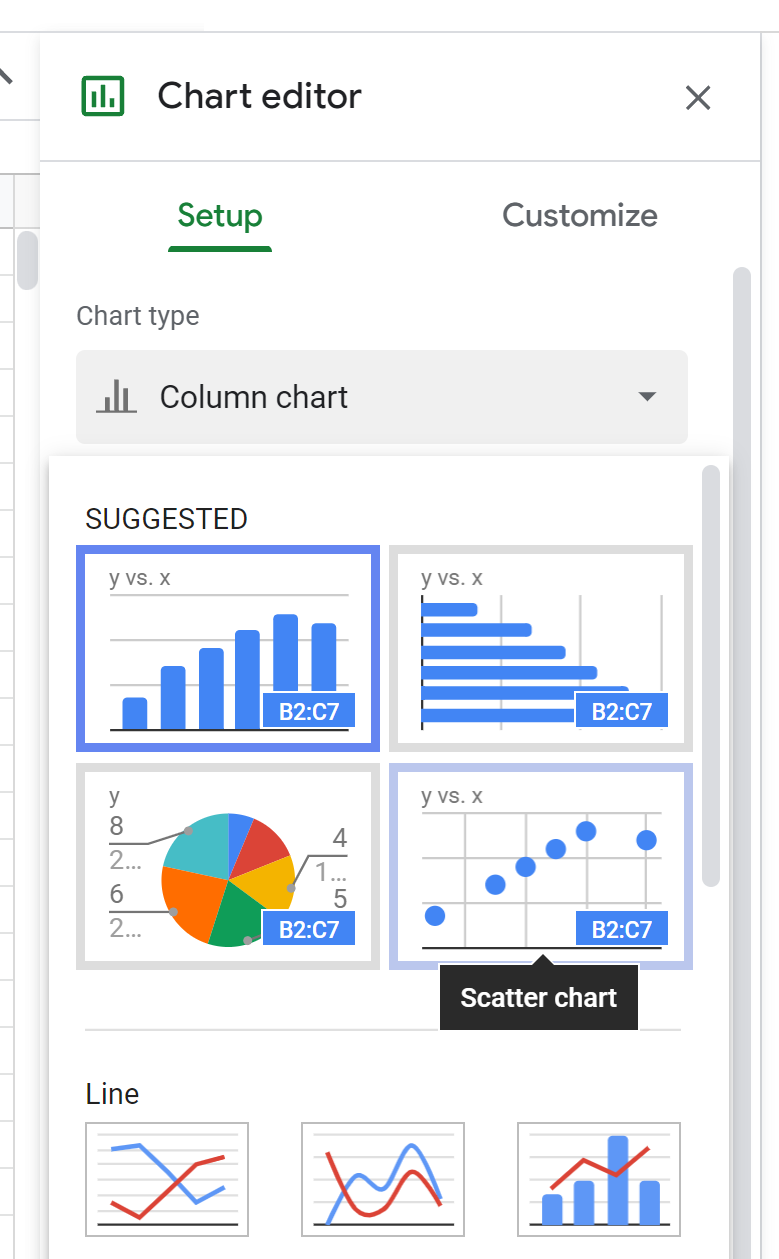
Aşağıdaki nokta bulutu eklenecektir:
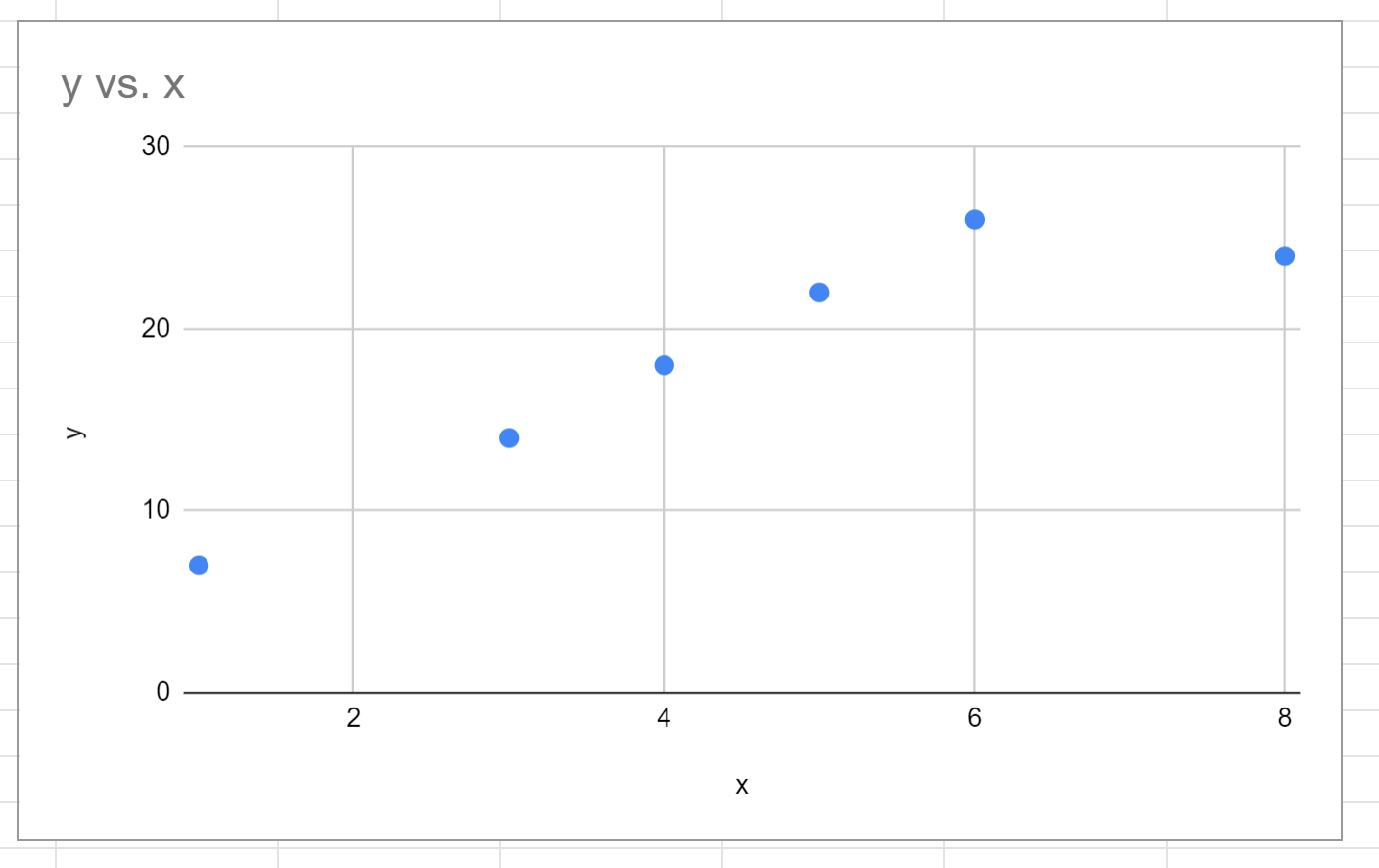
3. Adım: Nokta bulutu noktalarına etiket ekleyin
Dağılım grafiğindeki noktalara etiket eklemek için Seriler’in yanındaki üç dikey noktayı tıklayın, ardından Etiket Ekle’yi tıklayın:
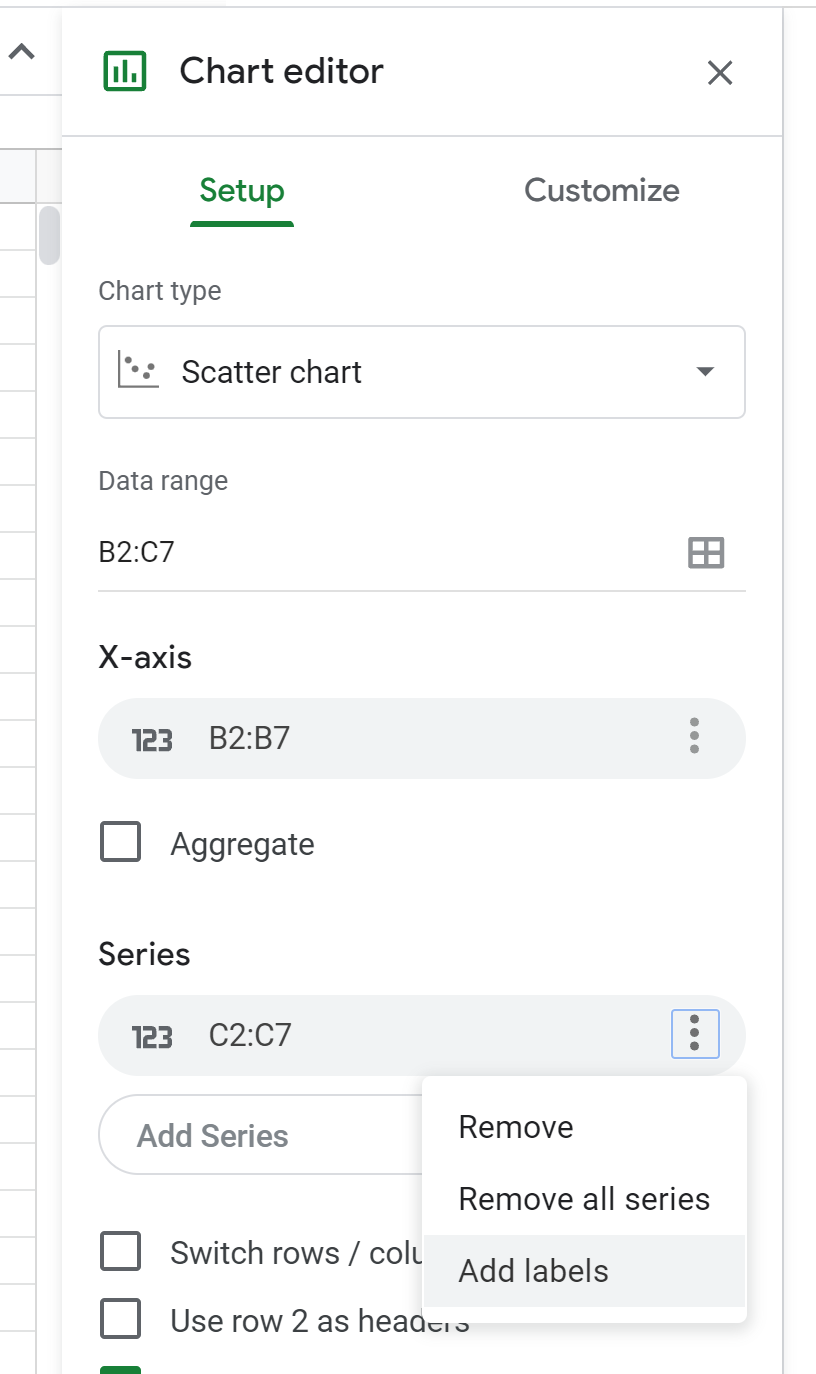
Etiket kutusuna tıklayın ve veri aralığı olarak A2:A7’yi girin. Ardından Tamam’ı tıklayın:
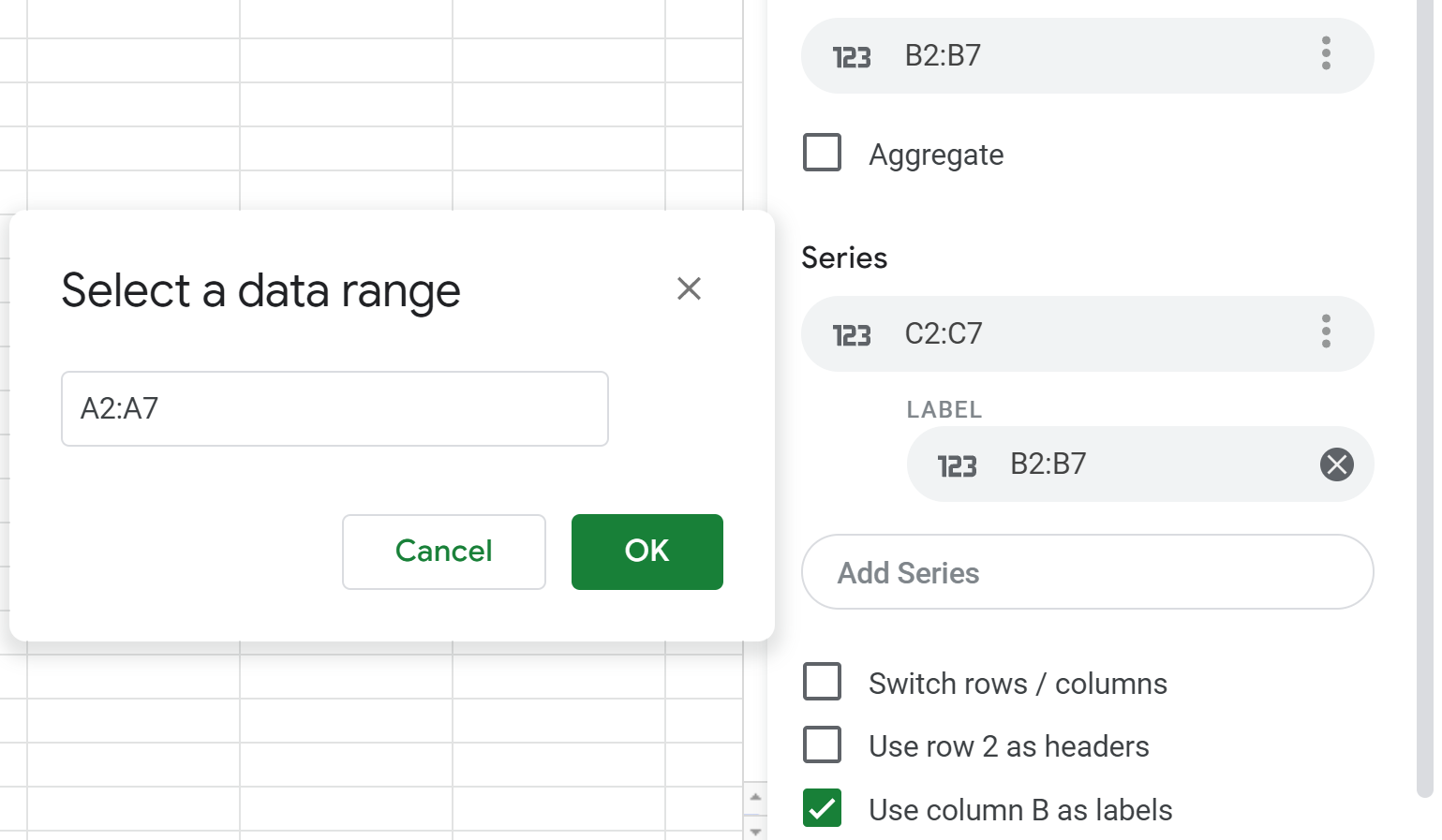
Nokta bulutundaki noktalara aşağıdaki etiketler eklenecektir:
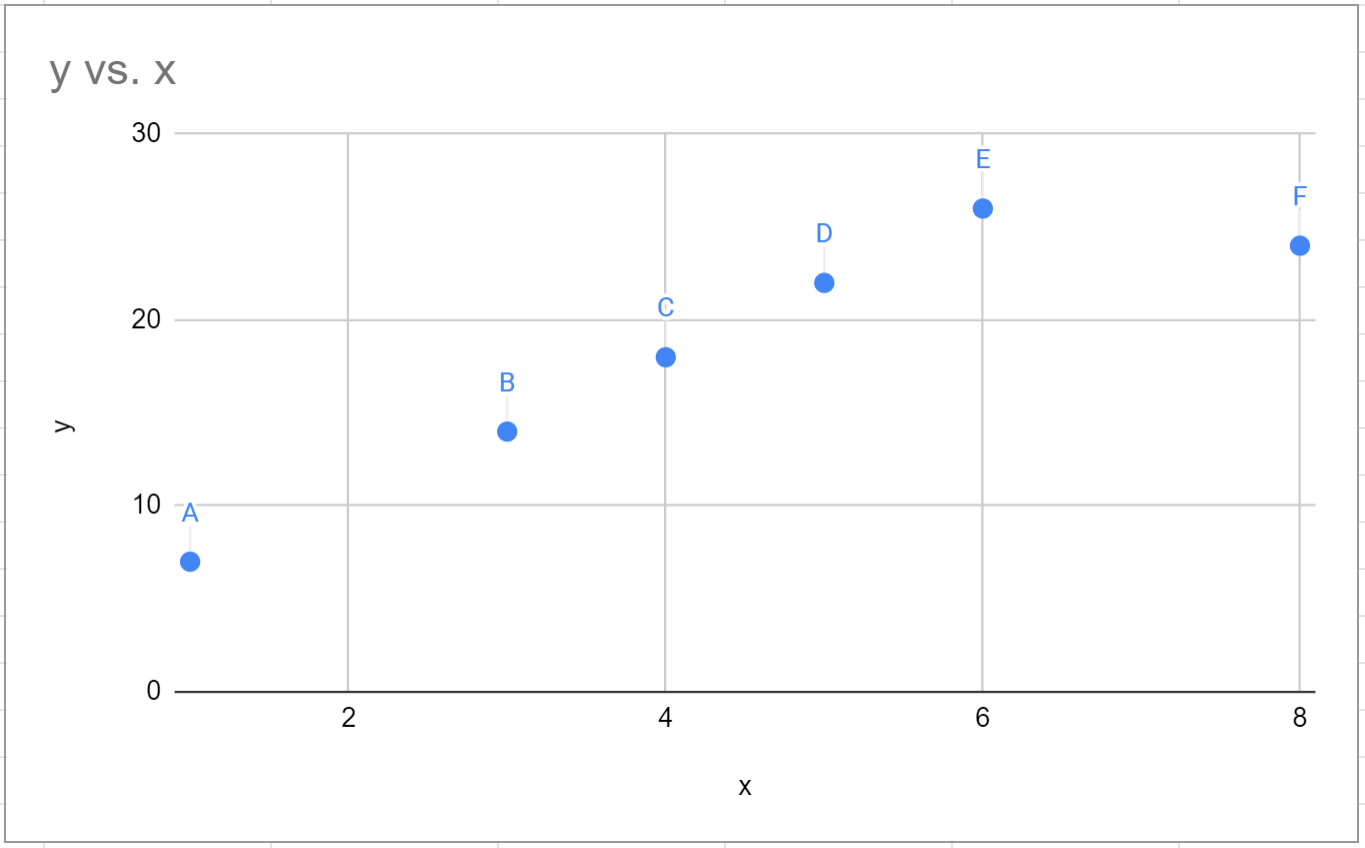
Daha sonra etiketlerden herhangi birine çift tıklayıp yazı tipi rengini, yazı tipi ailesini, yazı tipi boyutunu vb. değiştirebilirsiniz.
Ek kaynaklar
Aşağıdaki eğitimlerde Google E-Tablolar’da diğer yaygın grafiklerin nasıl oluşturulacağı açıklanmaktadır:
Google E-Tablolarda Kutu Grafiği Nasıl Oluşturulur
Google E-Tablolarda Kabarcık Grafiği Nasıl Oluşturulur
Google E-Tablolarda Pasta Grafiği Nasıl Oluşturulur
Google E-Tablolarda Pareto Grafiği Nasıl Oluşturulur